Of je nu een webproject of een printproject realiseert, Microsoft Designer biedt je verschillende exportopties die gemakkelijk te begrijpen zijn. In deze tutorial leer je hoe je je ontwerpen in verschillende formaten kunt downloaden om ze optimaal te gebruiken voor verschillende toepassingen. Je leert welke formaten beschikbaar zijn en hoe je ze het beste kunt gebruiken om de best mogelijke resultaten te behalen.
Belangrijkste inzichten
- Microsoft Designer maakt export mogelijk in de formaten PNG, JPEG en PDF.
- De export als PNG maakt transparante achtergronden mogelijk, terwijl JPEG altijd een achtergrond heeft.
- Video's kunnen ook worden geëxporteerd in MP4-formaat.
- Je kunt ook ontwerpen genereren als QR-code.
Stapsgewijze handleiding
Om het beste uit Microsoft Designer te halen, volg deze eenvoudige stappen:
Stap 1: Keuze van exportopties
Open Microsoft Designer en laad het ontwerp in dat je wilt exporteren. Klik in de bovenste menubalk op de downloadknop. Er verschijnt een venster met meerdere opties, zoals PNG, JPEG en PDF.
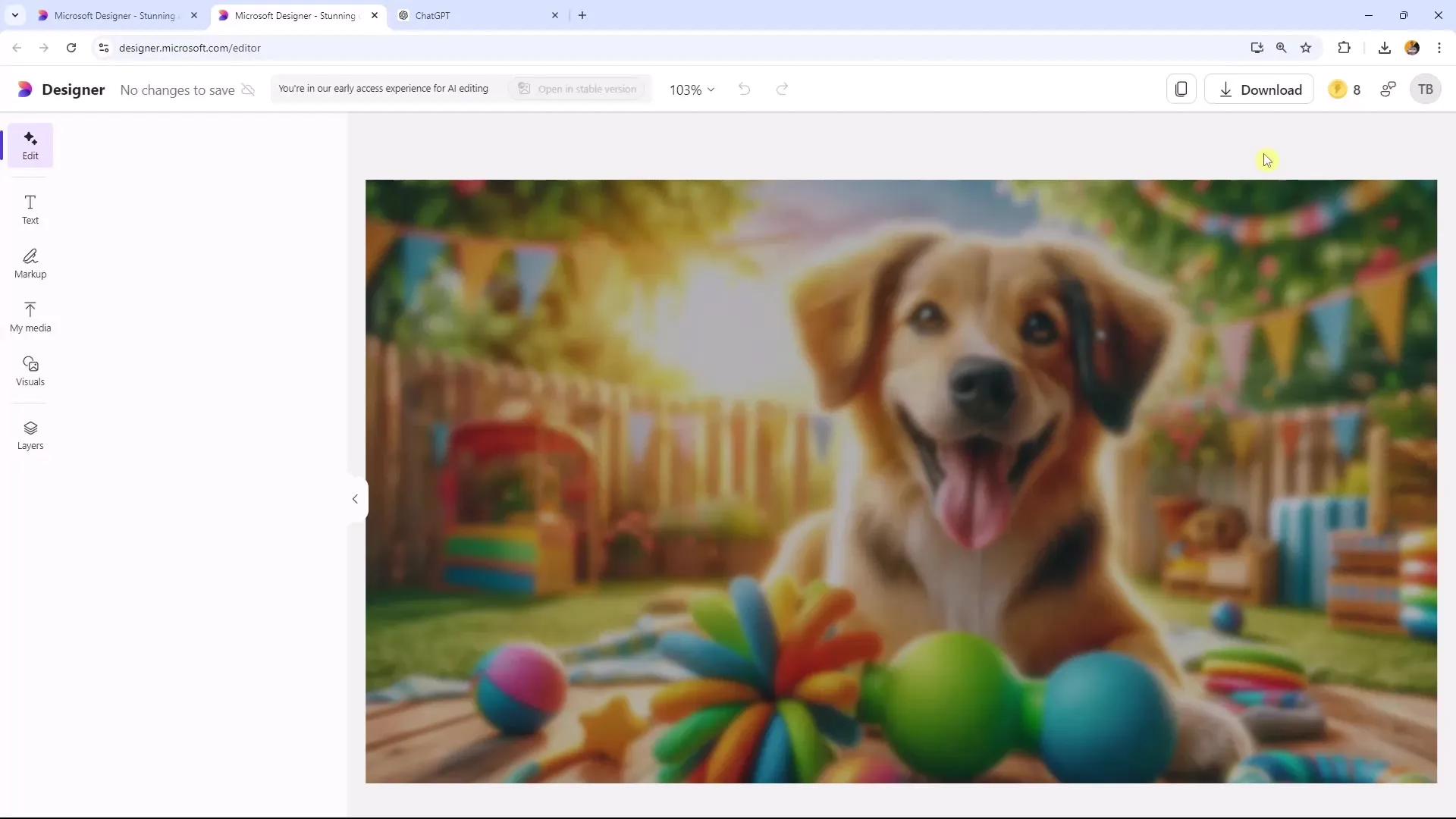
Stap 2: Begrip van de formaten
Hier is een kort overzicht van de beschikbare formaten:
- PNG: Ondersteunt transparante achtergronden en biedt een betere beeldkwaliteit.
- JPEG: Heeft altijd een witte achtergrond en is minder geschikt voor ontwerpen waarbij de achtergrond transparant moet zijn.
- PDF: Biedt een kleinere bestandsgrootte, wat handig is als opslagruimte belangrijk is.
Stap 3: Transparante achtergrond gebruiken voor PNG
Als je een afbeelding met een transparante achtergrond wilt maken, kies dan het PNG-formaat. Microsoft Designer biedt de mogelijkheid om de achtergrond automatisch te verwijderen, wat vooral handig is als je een afbeelding van een persoon of een dier wilt gebruiken.
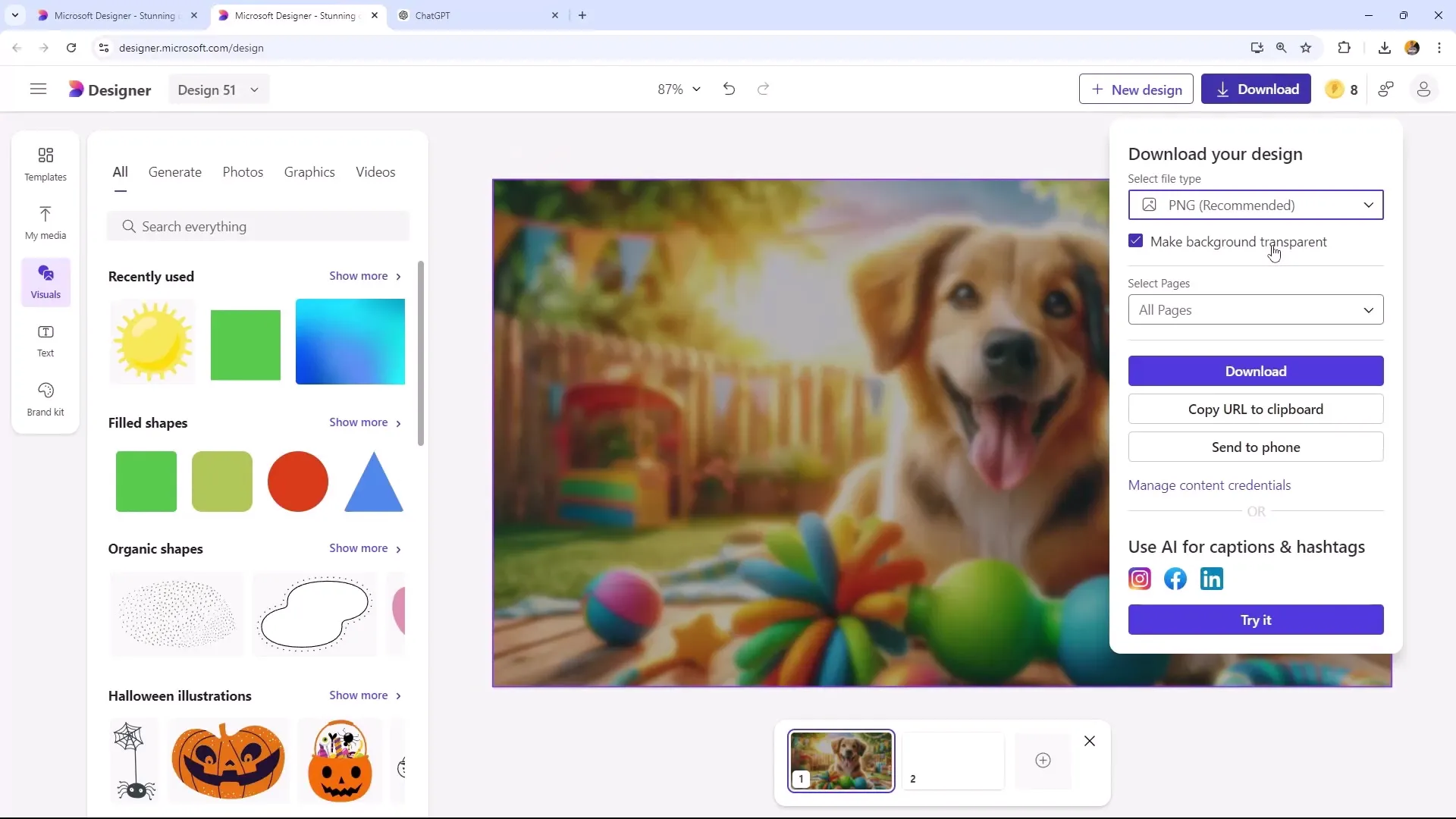
Stap 4: Uploaden en aanpassen van het ontwerp
Upload je afbeelding door deze eenvoudig naar het werkgebied van Microsoft Designer te slepen. Je kunt de afbeelding aanpassen zodat de achtergrond wordt verwijderd. Gebruik de functie "Achtergrond verwijderen" om een transparante achtergrond te krijgen.
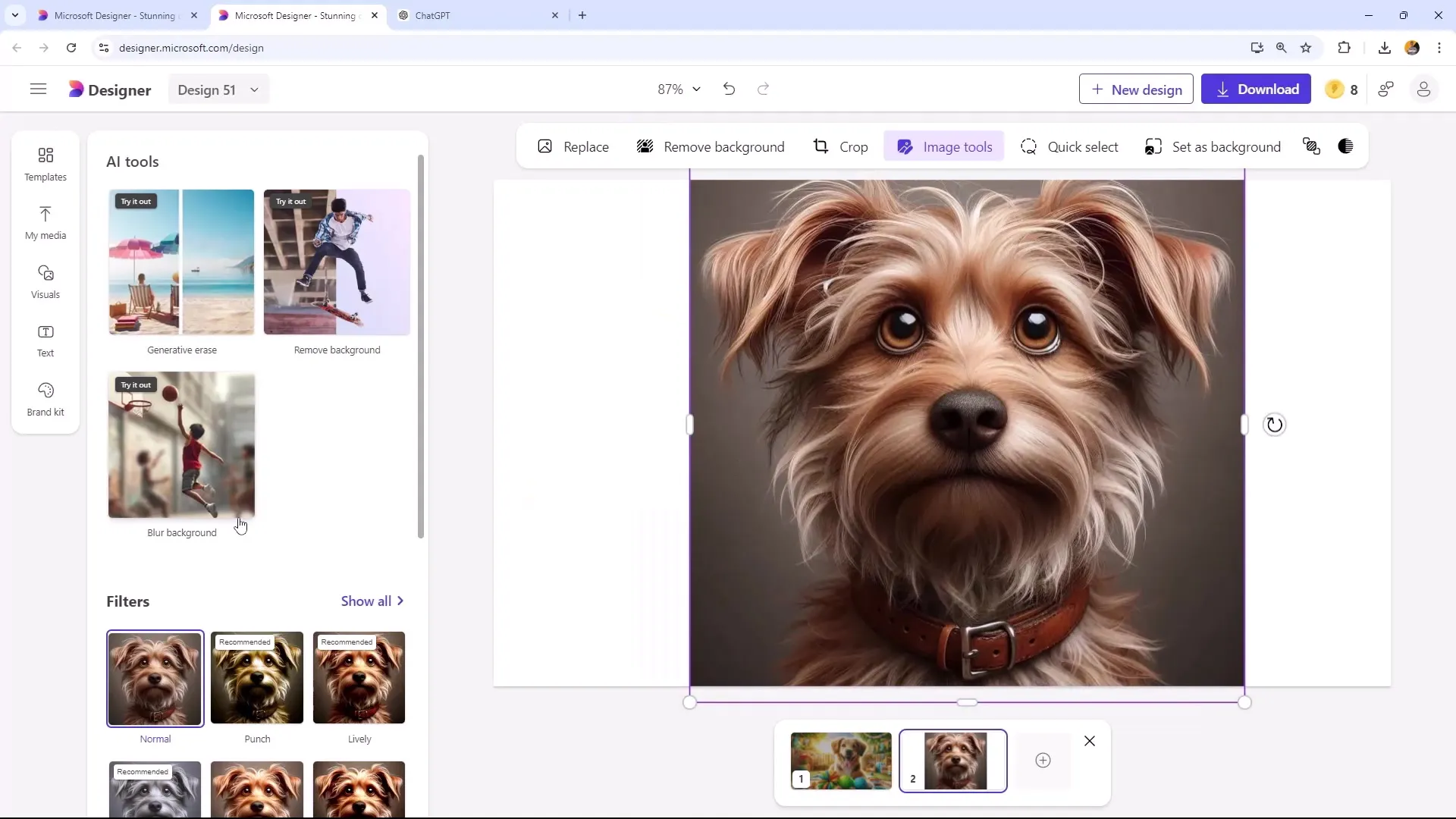
Stap 5: Begrip van JPG en PDF
Als je een afbeelding als JPG downloadt, zul je merken dat deze altijd een achtergrond heeft, zelfs als de afbeelding zelf dat niet heeft. Dit is een belangrijk aspect om op te letten. Het PDF-formaat daarentegen heeft een kleinere bestandsgrootte, maar is niet geschikt voor dynamische ontwerpen.
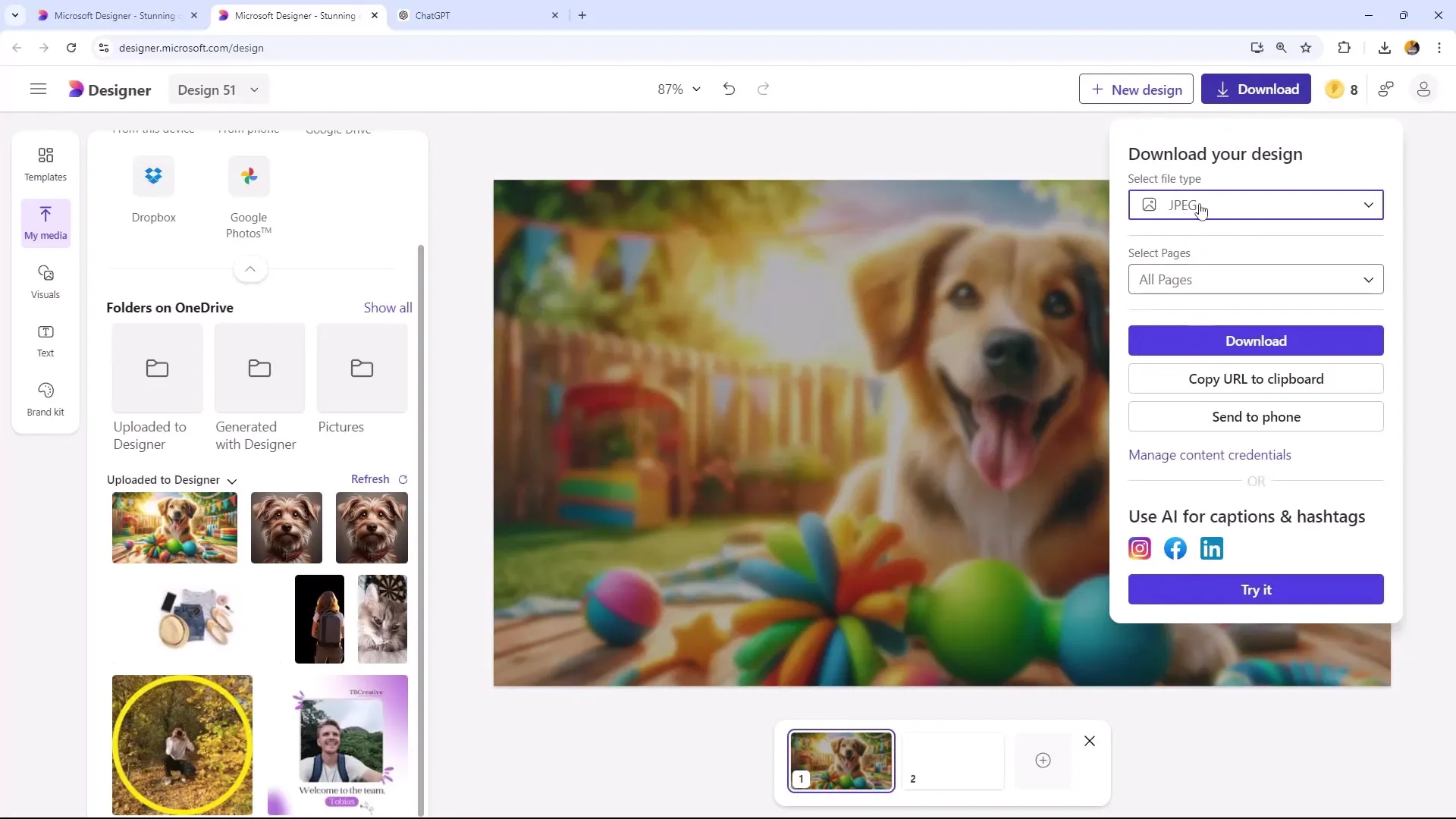
Stap 6: Video's invoegen en exporteren als MP4
Op dit punt heb je ook de mogelijkheid om video's in je ontwerp in te voegen. Het is belangrijk op te merken dat je het ontwerp als MP4 moet exporteren om de video af te spelen.
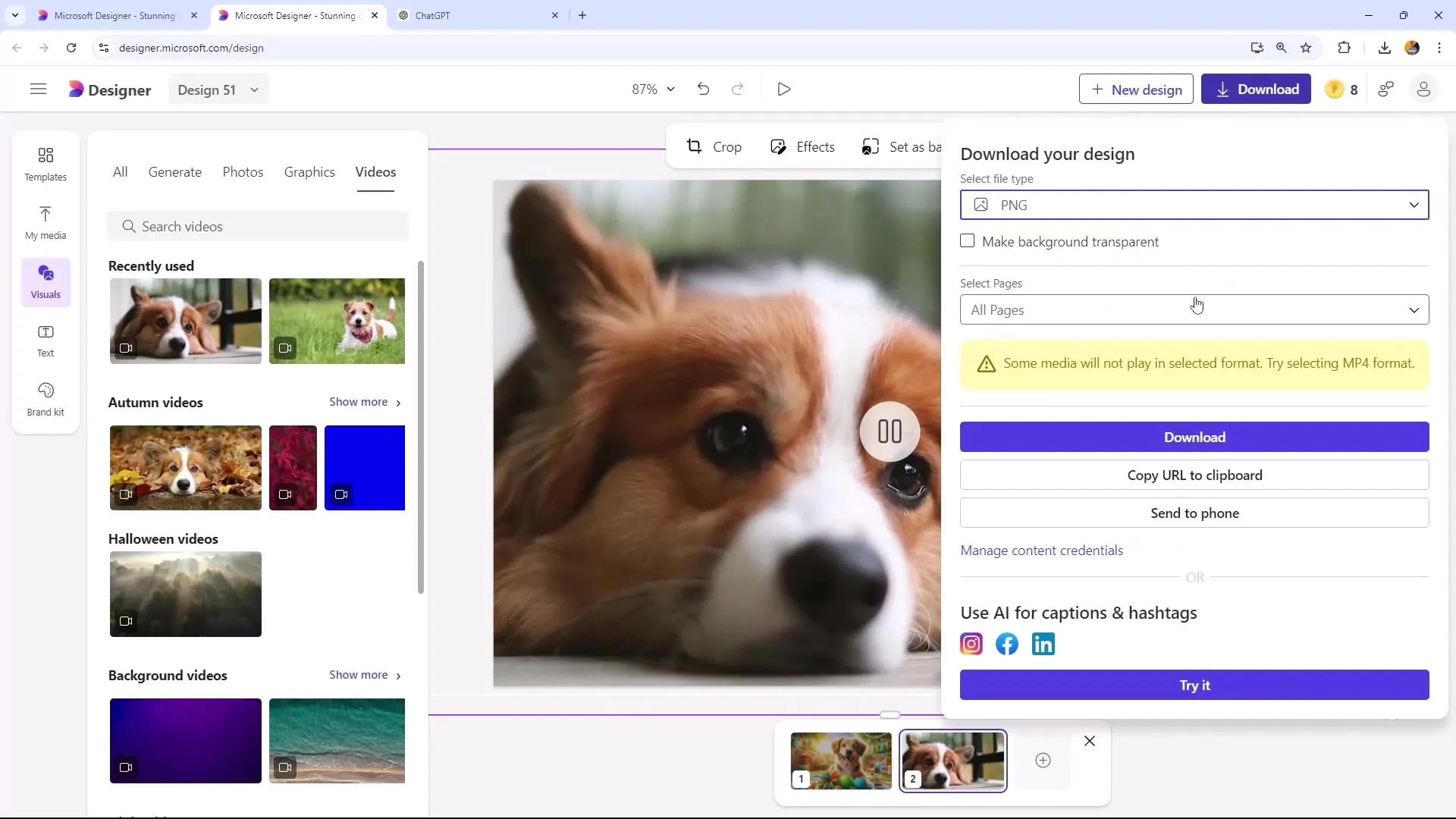
Stap 7: Downloaden van het ontwerp
Nadat je je aanpassingen hebt gemaakt, kun je het ontwerp downloaden. Klik gewoon op de downloadknop en kies het gewenste formaat. Dit kan zowel voor afbeeldingen als voor video's worden gedaan.
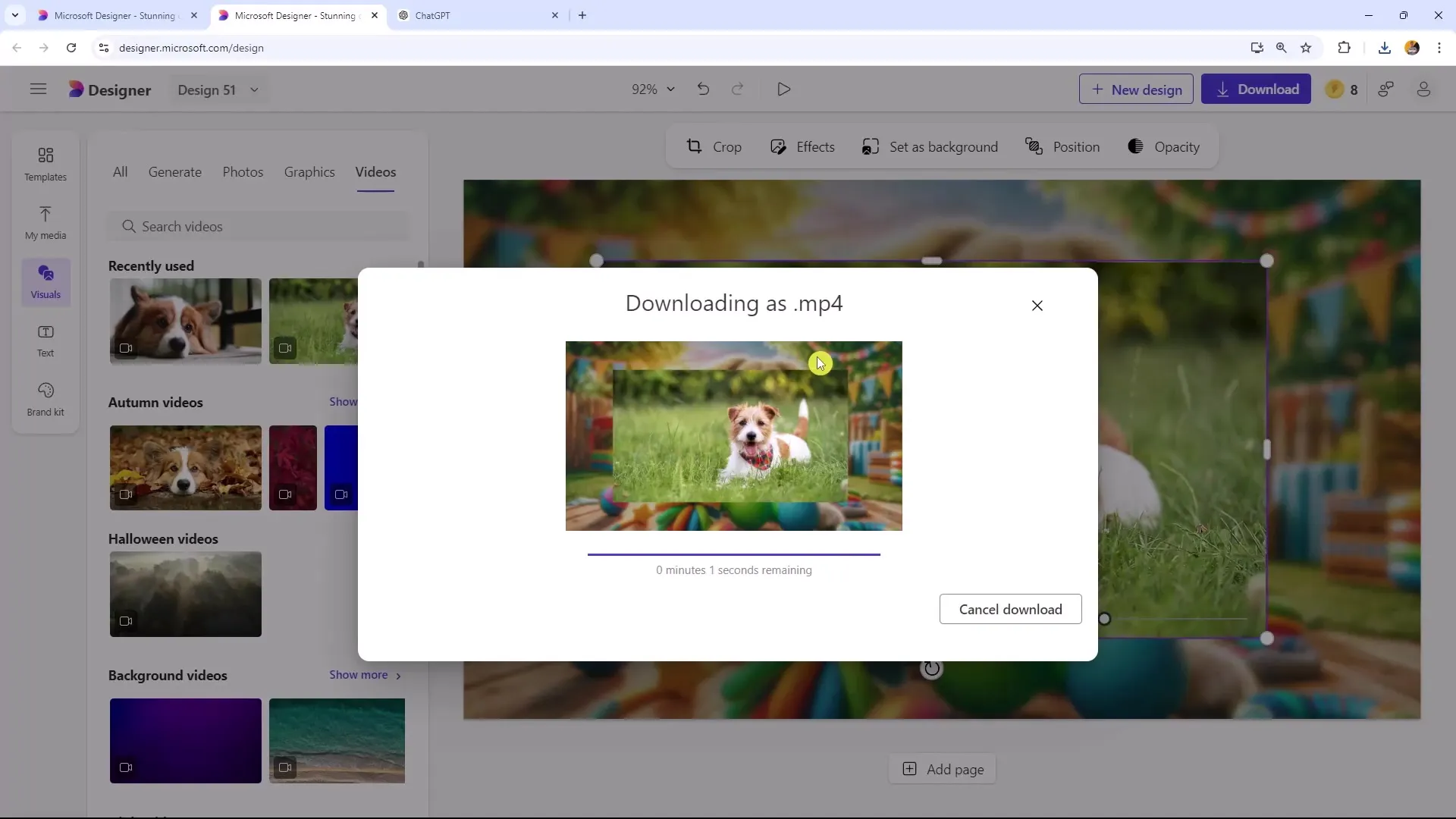
Stap 8: Gebruik van sociale media en QR-codes
De geëxporteerde ontwerpen kun je eenvoudig op sociale media plaatsen of als QR-code genereren. Zo kun je je ontwerp gemakkelijk naar je telefoon sturen, wat bijzonder handig is.
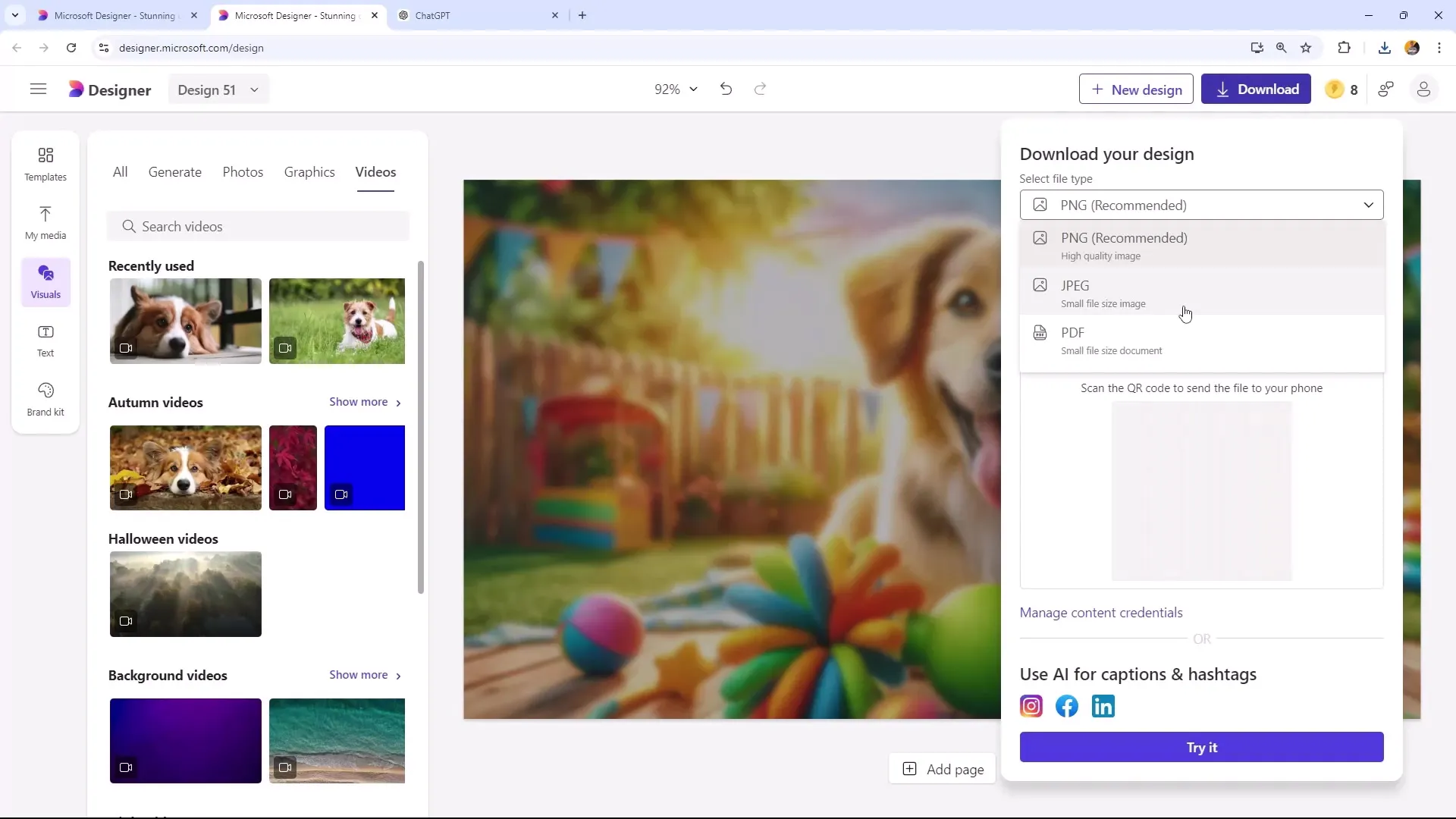
Samenvatting
In deze tutorial heb je geleerd hoe je ontwerpen in Microsoft Designer in verschillende formaten kunt exporteren. Je hebt de verschillen tussen PNG, JPEG en PDF geleerd en geleerd hoe je transparante achtergronden in PNG's kunt gebruiken. Bovendien heb je geleerd hoe je video's kunt exporteren in MP4-formaat, wat je nieuwe creatieve mogelijkheden biedt. Met deze kennis ben je nu goed voorbereid om je ontwerpen optimaal voor te bereiden op verschillende toepassingen.
Veelgestelde vragen
Hoe exporteer ik een afbeelding als PNG in Microsoft Designer?Ga naar de downloadopties en kies PNG.
Kan ik de achtergrond van een afbeelding in Microsoft Designer transparant maken?Ja, gebruik de functie "Achtergrond verwijderen" om de achtergrond te verwijderen.
Hoe kan ik een video exporteren in Microsoft Designer?Upload je video en exporteer deze als MP4.
Wat zijn de voordelen van het PDF-formaat?PDF-bestanden hebben een kleinere bestandsgrootte en zijn ideaal voor afdrukdoeleinden.
Kan ik ontwerpen exporteren als QR-code?Ja, je kunt je ontwerpen genereren als QR-code en opslaan op je mobiele telefoon.


